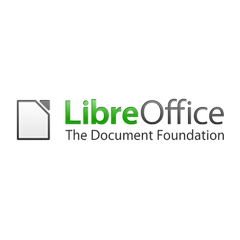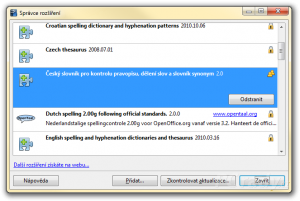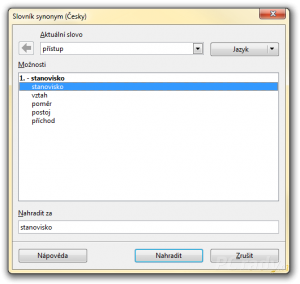Bezplatnou kancelářskou sadu OpenOffice.org už možná znáte, její nový konkurent LibreOffice však je zřejmě novinka. Naštěstí se od OpenOffice.org prakticky neliší.
Stažení a instalace sady
Obě sady jsou k dispozici zdarma a alespoň prozatím jsou si velmi podobné, nezáleží tedy tolik na tom, kterou z nich si zrovna zvolíte - vybírejte podle toho, jaká vám více padne do oka vzhledem i funkcemi. OpenOffice.org si stáhnete přímo v češtině z českých stránek www.openoffice.cz (klepnutím na Stáhnout).
LibreOffice prozatím český web nemá, pro stažení proto zadejte do svého prohlížeče adresu www.libreoffice.org a zde klepněte na Download LibreOffice 3.3. Z roletkové nabídky napravo vyberte cs - čeština (pokud již tato volba není označena) a klepněte na LibO_3.3.0_Win_x86_install_multi.exe. Po stažení spusťte instalátor a řiďte se jeho pokyny.
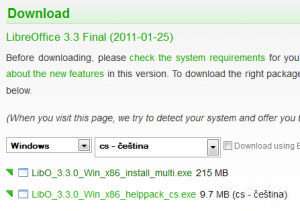 Česká kontrola pravopisu a thesaurus
Česká kontrola pravopisu a thesaurus
Jakmile si OpenOffice.org či LibreOffice nainstalujete, spusťte jej pomocí ikony na ploše nebo položky v nabídce Start. Z úvodní nabídky zvolte např. Textový dokument a napište nějaký krátký text. Po chvíli si určitě všimnete, že na rozdíl od Microsoft Office chybí po instalaci kontrola českého pravopisu. Naštěstí je však možné tuto podporu jednoduše doplnit.
Na přiloženém CD naleznete balíček pro kontrolu českého pravopisu a thesaurus, alternativou je stažení z internetu z adresy extensions.services.openoffice.org/project/dict-cs. Zde klepněte na Get it!, slovník pro kontrolu slovenského jazyka pak stejným způsobem získáte na extensions.services.openoffice.org/project/dict-sk (potřebujete-li, můžete samozřejmě stáhnout a nainstalovat oba). Stažený soubor uložte do libovolného umístění v počítači a přepněte se do OpenOffice.org, či LibreOffice.
Zvolte Nástroje | Správce rozšíření | Přidat‚Ķ, pomocí dialogu zvolte uložený soubor a klepněte na Otevřít. Na dotaz, pro koho rozšíření nainstalovat, odpovězte tlačítkem Pro všechny uživatele. Následně musíte odsouhlasit licenční podmínky - posuňte text úplně dolů a klepněte na Přijmout. Slovník se objeví v seznamu rozšíření, který zavřete tlačítkem Zavřít. Kontrola pravopisu by měla začít fungovat okamžitě a podtrhávat chybná slova, kompletní kontrolu spustíte pomocí Nástroje | Kontrola překlepů a gramatiky‚Ķ
Použití Slovníku synonym
Jazykový balíček, který jste v předchozím kroku nainstalovali, obsahoval také thesaurus, neboli slovník synonym, který vám pomůže s lepší konstrukcí textu použitím alternativ se stejným významem pro často se opakující slova.
Označte slovo, ke kterému potřebujete najít synonymum, a zvolte Nástroje | Jazyk | Slovník synonym. Označené slovo se nachází v poli Aktuální slovo, kdykoliv zde však můžete vepsat jiné. V poli Možnosti pak naleznete různá synonyma, pokud jsou ve slovníku obsažena. Klepnutím na některou z možností, a poté na Nahradit nahradíte označené slovo v dokumentu.
Kde se vzal LibreOffice?
Sada LibreOffice je novinkou, přesto má už dlouhou historii. Společnost Sun, která se starala o vývoj známé sady OpenOffice.org, byla odkoupena společností Oracle a vedoucí vývoje OpenOffice.org se obávali, že bude tento projekt zrušen. Proto založili svou vlastní organizaci a ve vývoji OpenOffice.org pokračují pod názvem LibreOffice - jedná se tedy v podstatě o téměř stejnou aplikaci. Oracle však zatím žádné kroky nepodniknul, v současnosti je tak k dispozici jak LibreOffice, tak nedávno vylepšené OpenOffice.org.